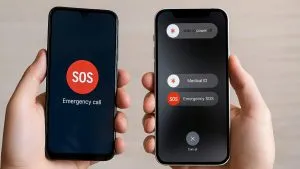
آموزش فعالسازی قابلیت SOS اندروید و آیفون
خب، هیچکدوم از ما دوست نداریم تو یه موقعیت خطرناک و اورژانسی گیر کنیم، درسته؟ اما زندگی بالا و پایین داره و بهترین کار اینه که برای اتفاقهای غیرمنتظره آماده باشیم. خبر خوب اینه که همین گوشی هوشمندی که هر روز دستمونه، یه قابلیت پنهان ولی فوقالعاده حیاتی داره که میتونه تو شرایط بحرانی، مثل یه فرشته نجات واقعی عمل کنه: قابلیت SOS اضطراری.
فعال کردنش کلا دو دقیقه هم طول نمیکشه، اما میتونه تو لحظههایی که هر ثانیه طلاست، جون تو یا عزیزانت رو نجات بده. این قابلیت، یه ابزار امنیتی توکار هست که بهت اجازه میده خیلی سریع و راحت با اورژانس تماس بگیری و به مخاطبهای مورد اعتمادت خبر بدی که به کمک احتیاج داری. این آموزش فعالسازی قابلیت SOS (تماس و پیام اضطراری) در اندروید و آیفون اینجاست تا بهت نشون بده این قابلیت دقیقا چیه و چطوری میتونی روی گوشیت فعالش کنی.
- فهرست مطالب
- قابلیت SOS چیه و چرا باید همین امروز فعالش کنی؟
- دو تا کار مهمی که قبل از فعال کردن قابلیت SOS باید انجام بدی
- اضافه کردن مخاطبهای اضطراری (Adding Emergency Contacts)
- تکمیل اطلاعات پزشکی (Medical ID)
- آموزش فعالسازی SOS روی گوشی های اندرویدی و آیفونی
- آیفون (iOS): امنیت شیک و هوشمند اپل
- سامسونگ (One UI): شخصیسازی برای خیال راحت
- شیائومی (MIUI و HyperOS): دسترسی سریع و بیدردسر
- گوگل پیکسل: هوش مصنوعی در خدمت امنیت تو
- جونت رو با فعال کردن قابلیت SOS نجات بده!
- نکات کلیدی که یادت باشه
قابلیت SOS چیه و چرا باید همین امروز فعالش کنی؟
قابلیت SOS تو بیشتر گوشیهای هوشمند، با یه حرکت ساده (معمولا چند بار پشت سر هم فشار دادن دکمه پاور) یه سری کارهای از پیش تعیینشده رو شروع میکنه. این کارای اصلی اینان:
- زنگ زدن به اورژانس: اولین و مهمترین کاری که میکنه اینه که اتوماتیک با شماره اضطراری محلی تماس میگیره (تو ایران معمولا شماره ۱۱۲، مرکز فوریتهای اضطراری، یا شمارههای دیگه مثل ۱۱۰ و ۱۱۵). این تماس معمولا بدون اینکه لازم باشه قفل گوشی رو باز کنی برقرار میشه و حتی اگه سیمکارتت شارژ نداشته باشه یا آنتن اپراتور خودت پریده باشه، گوشی سعی میکنه از طریق شبکههای دیگه تماس رو وصل کنه.
- خبر دادن به مخاطبهای اضطراری: همزمان یا بلافاصله بعد از تماس با اورژانس، گوشی یه پیامک آماده برای دوستات یا اعضای خانوادهات که به عنوان مخاطب اضطراری انتخاب کردی، میفرسته. این پیام بهشون میگه که تو تو یه وضعیت خطرناک هستی.
- فرستادن لوکیشن (Location Sharing): مهمترین بخش این پیام، یه لینک از موقعیت مکانی دقیق تو روی نقشه (معمولا گوگل مپ) هست. تو خیلی از گوشیها، این قابلیت فقط به یه پیام ختم نمیشه؛ دستگاه برای یه مدت مشخص (مثلا ۲۴ ساعت) موقعیتت رو دنبال میکنه و اگه جابجا بشی، هر چند دقیقه یکبار (مثلا هر ۱۵ یا ۳۰ دقیقه) لوکیشن جدیدت رو برای مخاطبهای اضطراریت میفرسته.
- فرستادن اطلاعات بیشتر: بعضی برندها یه قدم جلوتر هم رفتن. مثلا، گوشیهای سامسونگ میتونن یه کلیپ صوتی ۵ ثانیهای از صدای محیط و عکس از دوربین جلو و عقب رو به پیام اضطراری اضافه کنن تا مخاطبهات درک بهتری از شرایط داشته باشن. گوشیهای گوگل پیکسل حتی میتونن تا ۴۵ دقیقه از وضعیت اضطراری فیلم بگیرن و اتوماتیک برای مخاطبهات به اشتراک بذارن.
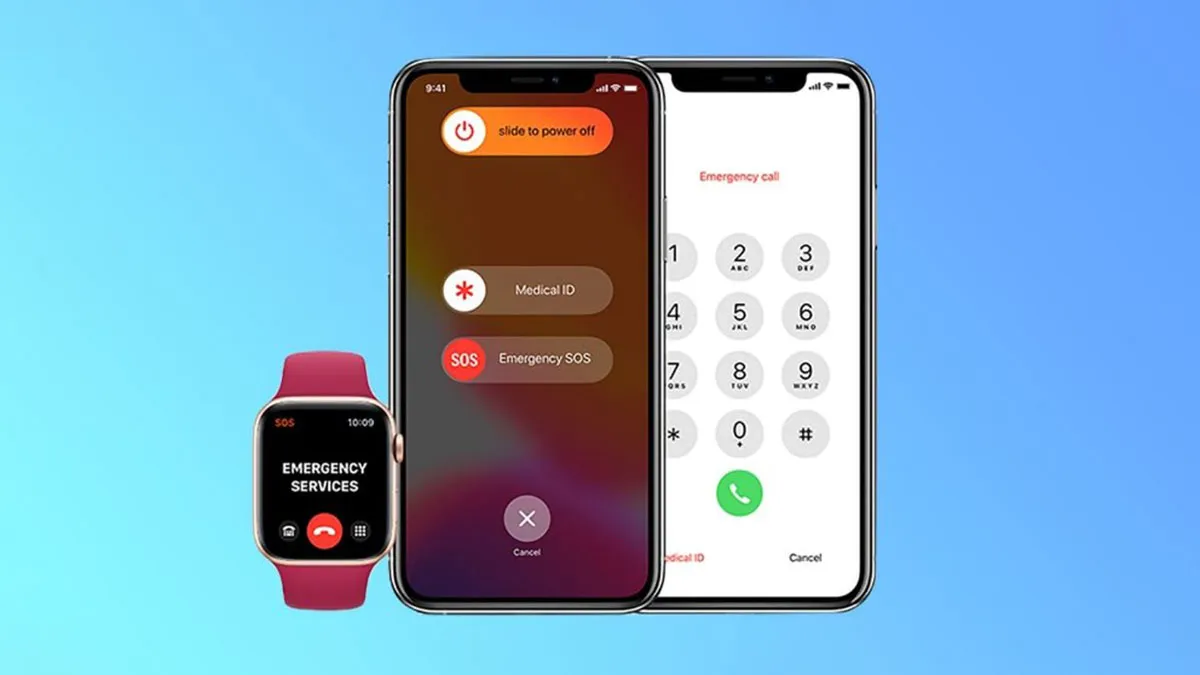
امروزه، قابلیت SOS از یه دکمه ساده برای تماس، به یه اکوسیستم امنیتی هوشمند تبدیل شده. این سیستم دیگه فقط منتظر دستور تو نمیمونه. تو گوشیهای جدید اپل و گوگل، سنسورهای پیشرفتهای گذاشتن که میتونن اتفاقهایی مثل تصادف شدید رانندگی یا افتادن از ارتفاع رو اتوماتیک تشخیص بدن. اگه بعد از همچین اتفاقی تو واکنشی نشون ندی، گوشی خودش حالت SOS رو فعال میکنه و درخواست کمک میده. این یعنی گوشی تو از یه ابزار ارتباطی، به یه محافظ شخصی تبدیل شده که میتونه حتی وقتی خودت کاری از دستت برنمیاد، برای نجات جونت تلاش کنه.
دو تا کار مهمی که قبل از فعال کردن قابلیت SOS باید انجام بدی
قبل از اینکه بریم سراغ آموزش فعالسازی SOS تو برندهای مختلف، دو تا مرحله آمادهسازی خیلی مهم هست که تأثیر این قابلیت رو چند برابر میکنه. این کارها رو یه بار برای همیشه انجام میدی و میتونه تو لحظههای بحرانی، اطلاعات کلیدی رو دست امدادگرها بده.
اضافه کردن مخاطبهای اضطراری (Adding Emergency Contacts)
اینا همون کسایی هستن که وقتی SOS رو فعال کنی، اولین نفر خبردار میشن. پس خیلی مهمه که آدمای درستی رو انتخاب کنی. سعی کن کسایی رو انتخاب کنی که:
- بشه بهشون اعتماد کرد و مسئولیتپذیر باشن.
- معمولا در دسترس باشن و به پیام و زنگ سریع جواب بدن.
- بتونن خونسردیشون رو حفظ کنن و شرایط بحرانی رو مدیریت کنن.
میتونی یک یا چند نفر (معمولا تا ۴ نفر) از اعضای خانواده یا دوستای نزدیکت رو انتخاب کنی. روش اضافه کردنشون تو هر برندی یه کم فرق داره که تو بخشهای بعدی کامل توضیح میدیم، ولی معمولا از طریق تنظیمات ایمنی یا اپلیکیشن سلامت گوشی انجام میشه.
تکمیل اطلاعات پزشکی (Medical ID)
تقریبا همه گوشیهای هوشمند امروزی یه قابلیتی به اسم «اطلاعات پزشکی» یا Medical ID دارن. این بخش مثل یه کارت اورژانس دیجیتاله که اطلاعات حیاتی پزشکی تو رو ذخیره میکنه. اطلاعاتی مثل:
- گروه خونی
- آلرژیها (مخصوصا به داروها)
- بیماریهای خاص (مثل دیابت، آسم، بیماری قلبی)
- داروهایی که مصرف میکنی
مهمترین ویژگیش اینه که امدادگرها میتونن حتی بدون باز کردن قفل گوشی، از طریق صفحه تماس اضطراری به این اطلاعات دسترسی پیدا کنن. فکر کن تو یه حادثه از هوش رفتی؛ این اطلاعات میتونه به تیم پزشکی کمک کنه تا بهترین و سریعترین درمان رو برات انجام بدن و از تجویز و دادن داروهایی که برات خطرناکه، پرهیز کنن. پر کردن این بخش رو حتما جدی بگیر.
آموزش فعالسازی SOS روی گوشی های اندرویدی و آیفونی
حالا که با کلیات ماجرا آشنا شدی، وقتشه دست به کار بشی و این قابلیت رو روی گوشی خودت فعال کنی. اینجا راهنمای مرحله به مرحله برای معروفترین برندها رو برات آوردیم. دنیای گوشیها خیلی رنگارنگه و این قابلیت SOS هم تو هر برندی یه کوچولو فرق داره. این جدول کمکت میکنه سریع یه دید کلی از ویژگیهای SOS تو برندهای مختلف پیدا کنی و بدونی از گوشی خودت چه انتظاری باید داشته باشی.
| ویژگی (Feature) | آیفون (Apple) | سامسونگ (Samsung) | شیائومی (Xiaomi) | گوگل پیکسل (Google Pixel) |
|---|---|---|---|---|
| مسیر اصلی (Main Path) | Settings > Emergency SOS |
Settings > Safety and emergency |
Settings > Passwords & security یا Safety & emergency |
Settings > Safety & emergency |
| روش فعالسازی (Trigger) | ۵ بار فشردن یا نگه داشتن دکمهها | ۳ یا ۴ بار فشردن دکمه | ۵ بار فشردن دکمه | ۵ بار فشردن دکمه |
| ارسال عکس/صدا (Send Photo/Audio) | نه | آره، عکس و صدای ۵ ثانیهای | نه | ضبط ویدیو تا ۴۵ دقیقه |
| ویژگیهای خاص (Unique Features) | ارتباط ماهوارهای، تشخیص تصادف و سقوط | ردیابی ۲۴ ساعته لوکیشن، تماس خودکار با مخاطب | سادگی و تمرکز روی فرستادن پیام لوکیشن | اپلیکیشن امنیت شخصی، بررسی ایمنی، تشخیص تصادف |
| تنظیمات در اپلیکیشن (Setup in App) | Health | Settings | Settings | Personal Safety |
آیفون (iOS): امنیت شیک و هوشمند اپل
اپل رو که میشناسی، همهچیزش یه دست و مرتبه و قابلیت SOS هم همینطوره. تجربه کاربری تو همه آیفونها تقریبا یکسانه و خیلی میشه روش حساب کرد. همین هماهنگی بین سختافزار، نرمافزار و اپلیکیشنهای اصلی (مثل Health) به اپل اجازه داده یه سیستم امنیتی خیلی قوی و هماهنگ بسازه.
- پیدا کردن تنظیمات: برو تو Settings (تنظیمات) و بیا پایین تا به Emergency SOS برسی. اینجا مرکز فرماندهی همه چیزای اضطراری آیفونته.
- انتخاب روش فعالسازی: تو این صفحه دو تا گزینه اصلی برای فعال کردن SOS داری که میتونی هر دو یا یکیشون رو روشن کنی:
- Call with 5 Button Presses: با ۵ بار فشار سریع دکمه کناری (دکمه قفل)، شمارش معکوس شروع میشه و تماس اضطراری برقرار میشه. این روش برای فعالسازی سریع و بیسروصدا عالیه.
- Call with Hold and Release: با نگه داشتن همزمان دکمه کناری و یکی از دکمههای ولوم، یه نوار لغزنده و یه شمارش معکوس روی صفحه میاد. اگه دکمهها رو تا آخر شمارش معکوس نگه داری، تماس اتوماتیک برقرار میشه. این روش “فشاری” احتمال فعال شدن الکی رو کم میکنه.
- تنظیم مخاطبها و اطلاعات پزشکی (این مرحله خیلی مهمه): تو همون صفحه
Emergency SOS، بیا پایین و روی Set up Emergency Contacts in Health بزن. با این کار میری تو اپلیکیشن Health (سلامت).- تو اپ Health، روی عکس پروفایلت بالا سمت راست بزن و Medical ID رو انتخاب کن.
- روی Edit (ویرایش) بزن. اینجا میتونی همه اطلاعات پزشکیت (بیماریها، آلرژیها، گروه خونی و…) رو وارد کنی.
- یه کم پایینتر، به بخش Emergency Contacts میرسی. روی add emergency contact بزن و از لیست مخاطبهات، آدمای مورد نظرت رو اضافه کن.
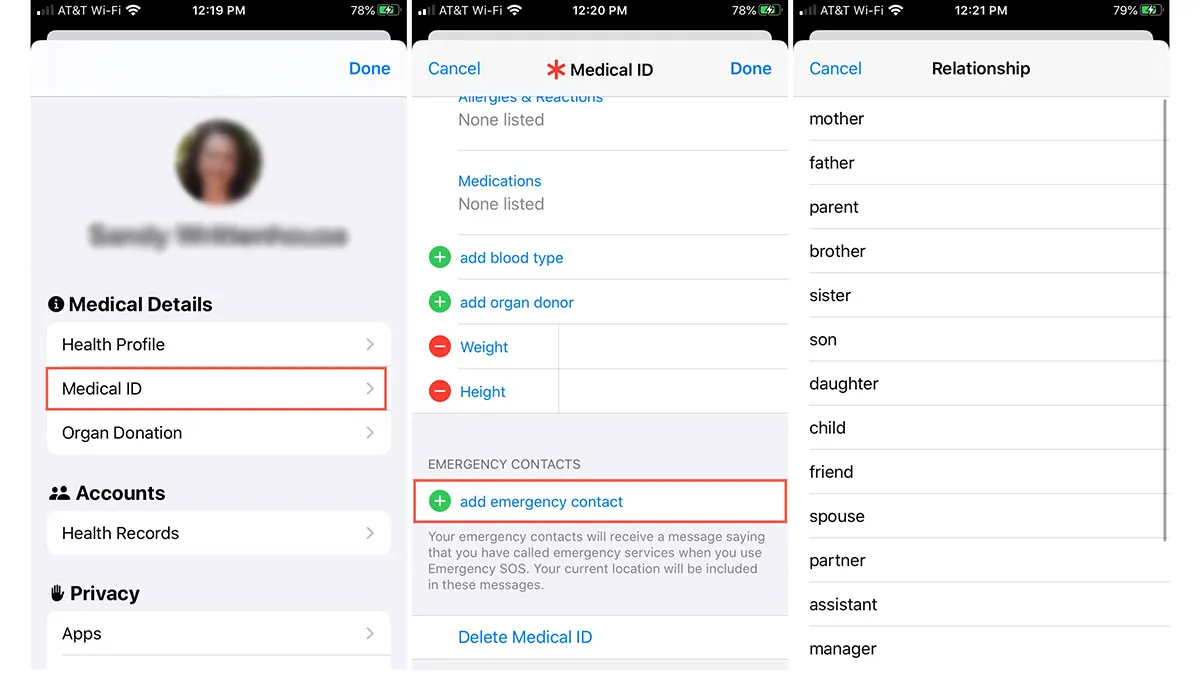
ویژگیهای خفن اکوسیستم اپل
- Emergency SOS via Satellite: این ویژگی انقلابی تو آیفونهای سری ۱۴ به بعد هست. اگه جایی مثل کوه یا بیابون باشی که نه آنتن موبایل داری نه وایفای، آیفونت میتونه از طریق ماهواره به اورژانس پیامک بده. برای استفاده، فقط کافیه گوشی رو طبق راهنمای تصویری روی صفحه، به سمت آسمون بگیری. حتی یه حالت دمو برای تمرین کردنش تو تنظیمات هست. (البته این قابلیت فعلا تو ایران کار نمیکنه).
- Crash Detection & Fall Detection: آیفونهای جدیدتر و اپل واچها میتونن با سنسورهای پیشرفتهشون، یه تصادف شدید رانندگی یا افتادن بد رو تشخیص بدن. اگه بعد از حادثه به هشدارهای روی صفحه جواب ندی، دستگاه خودش اتوماتیک با اورژانس تماس میگیره. این یه نمونه عالی از کارکرد “اکوسیستم امنیتی” اپله.
سامسونگ (One UI): شخصیسازی برای خیال راحت
سامسونگ دست کاربر رو برای شخصیسازی باز گذاشته و قابلیت SOS اون هم خیلی کامل و انعطافپذیره. برخلاف تجربه استاندارد اپل، تو دنیای اندروید ممکنه مسیرها و گزینهها بسته به مدل گوشی و نسخه سیستمعامل یه کم فرق کنه. اگه مسیری که در ادامه میگیم رو پیدا نکردی، خیلی راحت کلمه “SOS” رو تو نوار جستجوی تنظیمات سرچ کن.
- پیدا کردن تنظیمات: برو تو Settings (تنظیمات) و بعد بخش Safety and emergency (ایمنی و اضطراری). تو بعضی مدلهای قدیمیتر، این گزینه شاید زیرمجموعه Advanced features (ویژگیهای پیشرفته) باشه.
- فعالسازی و اضافه کردن مخاطب: روی Send SOS messages (ارسال پیامهای SOS) بزن و کلید بالای صفحه رو روشن کن. اولین بار، گوشی ازت میخواد که حداقل یه مخاطب اضطراری اضافه کنی تا قابلیت فعال بشه.
- شخصیسازی روش فعالسازی: یکی از چیزای باحال سامسونگ اینه که بهت اجازه میده بین ۳ بار فشردن یا ۴ بار فشردن دکمه کناری برای فعال کردن SOS یکی رو انتخاب کنی. اینطوری میتونی بین سرعت عمل و جلوگیری از هشدارهای الکی، یه تعادل خوب برقرار کنی.
- قدرت اطلاعات: عکس و صدا: تو همین صفحه میتونی گزینههای زیر رو فعال کنی که یه مزیت خاص برای گوشیهای سامسونگه:
- Attach pictures: اگه اینو فعال کنی، موقع فرستادن پیام، یه عکس از دوربین جلو و یه عکس از دوربین عقب گرفته میشه و به پیام اضافه میشه.
- Attach audio recording: این گزینه یه کلیپ صوتی ۵ ثانیهای از صدای محیط رو ضبط و ارسال میکنه تا مخاطبهات درک بهتری از وضعیت داشته باشن.
- بقیه ویژگیها:
- Auto call someone: میتونی تنظیم کنی که گوشی بعد از فرستادن پیام، خودش به یکی از مخاطبهای اضطراریت زنگ بزنه.
- ردیابی ۲۴ ساعته: بعد از فعالسازی، لوکیشنت تا ۲۴ ساعت به اشتراک گذاشته میشه و هر ۱۵ یا ۳۰ دقیقه یکبار آپدیت میشه.

شیائومی (MIUI و HyperOS): دسترسی سریع و بیدردسر
شیائومی معمولا کار رو ساده میکنه و دنبال راه سریع و راحته. قابلیت SOS تو گوشیهای این برند هم راحت تنظیم میشه، هرچند مسیرش بسته به نسخه رابط کاربری (MIUI یا HyperOS) ممکنه یه کم فرق کنه.
- پیدا کردن تنظیمات: مسیر اصلی تو بیشتر گوشیهای شیائومی Settings (تنظیمات) > Passwords & security (گذرواژهها و امنیت) > Emergency SOS هست. تو مدلهای جدیدتر با رابط کاربری HyperOS، این گزینه ممکنه به مسیر Settings > Safety & emergency رفته باشه. اگه پیداش نکردی، از جستجوی تنظیمات کمک بگیر.
- فعالسازی و اضافه کردن مخاطب: کلید Emergency SOS رو روشن کن. سیستم ازت میخواد که شرایط رو قبول کنی و بعدش حداقل یه مخاطب اضطراری اضافه کنی.
- روش کار: روش استاندارد فعالسازی تو گوشیهای شیائومی، ۵ بار فشار سریع دکمه پاور هست. بعد از این کار، یه پیامک با لینک لوکیشنت روی گوگل مپ برای مخاطبهای اضطراریت فرستاده میشه. همین سادگی، نقطه قوت اصلی SOS تو شیائومیه.
گوگل پیکسل: هوش مصنوعی در خدمت امنیت تو
گوگل برای گوشیهای پیکسل یه اپ مخصوص به اسم Personal Safety (امنیت شخصی) ساخته که یه جورایی مرکز فرماندهی همه چیزای امنیتیه. این رویکرد، یه تجربه عمیق و یکپارچه رو درست کرده.
- مرکز فرماندهی: اپلیکیشن Personal Safety: تقریبا همه تنظیمات اضطراری تو این اپ مدیریت میشه. شاید لازم باشه اولین بار که بازش میکنی، با اکانت گوگلت وارد بشی.
- پیدا کردن تنظیمات: برو به Settings > Safety & emergency > Emergency SOS. با این کار، فرآیند راهاندازی تو اپ
Personal Safetyشروع میشه. - یه مجموعه کامل از قابلیتها:
- روش فعالسازی: با ۵ بار فشار دکمه پاور فعال میشه.
- تایید نهایی: برای اینکه الکی فعال نشه، میتونی بین دو تا گزینه یکی رو انتخاب کنی: یا باید دایره قرمز روی صفحه رو برای چند ثانیه لمس کنی و نگه داری (
Touch & hold) یا صبر کنی تا شمارش معکوس ۵ ثانیهای تموم بشه. - Record emergency video: این یکی از ویژگیهای باحال پیکسله. گوشی میتونه تا ۴۵ دقیقه از اتفاق فیلم بگیره. این ویدیو اتوماتیک تو اکانت گوگلت ذخیره میشه و میتونه برای مخاطبهای اضطراریت فرستاده بشه.
- Car Crash Detection: مثل اپل، گوشیهای پیکسل هم میتونن تصادف شدید رو تشخیص بدن و خودشون درخواست کمک کنن.
- Safety Check: این یه ویژگی خاصه. میتونی برای یه کار مشخص (مثلا پیادهروی شبونه تا خونه) یه تایمر بذاری. اگه آخر اون زمان اعلام نکنی که سالمی، اپلیکیشن خودش به مخاطبهات هشدار میده.
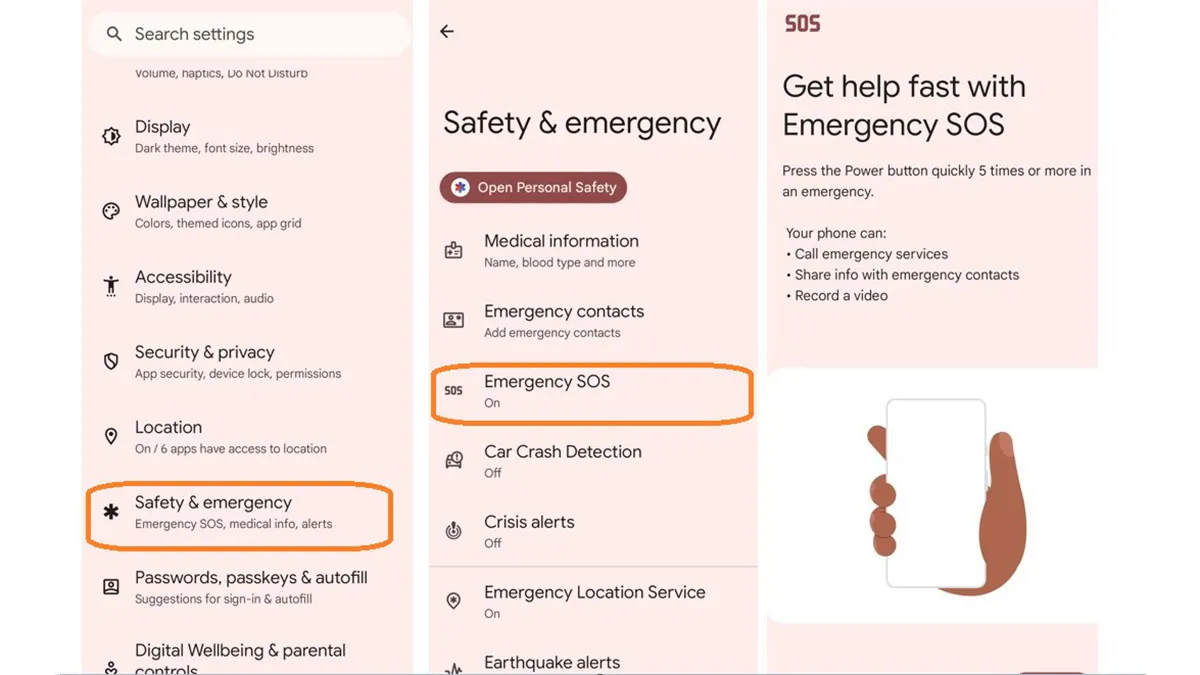
جونت رو با فعال کردن قابلیت SOS نجات بده!
فعال کردن قابلیت SOS از اون کارای کوچیک و چند دقیقهایه که میتونه یه روزی جونت رو نجات بده. این یه ابزار قدرتمنده که مجانی در اختیارته و راهاندازیش فقط چند دقیقه طول میکشه. با گذاشتن همین زمان کم، یه لایه امنیتی مهم به زندگی خودت اضافه میکنی.
نکات کلیدی که یادت باشه
- تستش کن! نترس که باهاش ور بری تا یاد بگیری. گوشیهای اپل و پیکسل حالت دمو دارن. تو بقیه گوشیها هم میتونی فرآیند رو شروع کنی و قبل از اینکه شمارش معکوس تموم بشه یا زنگ بزنه، کنسلش کنی. این تمرین کمکت میکنه تو شرایط استرسزا سریعتر و دقیقتر عمل کنی.
- جلوگیری از هشدارهای الکی: طراحهای این قابلیت به فکر فعال شدن تصادفی هم بودن. وجود شمارش معکوس، صدای هشدار و نیاز به تایید نهایی روی صفحه، همهشون برای جلوگیری از این مشکلن. اگه به هر دلیلی اشتباهی با اورژانس تماس گرفتی، گوشی رو قطع نکن. روی خط بمون و به اپراتور بگو که تماس اشتباهی بوده و کمک نمیخوای.
- نیاز به شبکه و سیمکارت: یادت باشه که برای زنگ زدن به شمارههای اضطراری رسمی (مثل ۱۱۲) معمولا نیازی به آنتن اپراتور خودت یا حتی داشتن سیمکارت تو گوشی نیست. اما برای فرستادن پیامک، لوکیشن، عکس و صدا به مخاطبهای اضطراریت، حتما باید به شبکه وصل باشی و سیمکارتت برای فرستادن پیامک اعتبار داشته باشه. قابلیتهای ماهوارهای تو آیفون و پیکسل تنها استثنای این قانونن.
خب، حالا که فوت و فن این فرشته نجات جیبی رو یاد گرفتی، نوبت خودته. همین الان گوشیت رو بردار، برو تو تنظیمات و قابلیت SOS رو فعال کن. اطلاعات پزشکی و مخاطبهای اضطراریت رو با دقت وارد کن. این کار ساده، باارزشترین سرمایهگذاری برای امنیت خودت و آرامش خیال عزیزانت هست. این راهنما رو برای دوستات و خانوادهات هم بفرست تا اونها هم از این سپر ایمنی استفاده کنن.
آخرین مقالات
برای نوشتن دیدگاه باید وارد بشوید.



